之前一直使用win10下的tensorflow,gpu占用率始终上不去,于是在自己电脑装个ubuntu配置下,此篇博客用来记录安装过程,博主机器i5-7300HQ,8G内存,GTX1050显卡2G显存,Ubuntu16.4版本。
在win10下配置tensorflow-gpu曾经花费我零零碎碎一个周的时间,由不可控原因重做系统重新配置时,二笔博主忘记了当时怎么操作的,又浪费了我还几天时间,换到Ubuntu配置个环境,决心静下心来写篇记录我的操作。
一、关于NVIDIA驱动的问题
刚开始跟着网上的博客去英伟达官网下了驱动,左找右找找了个也不知道是不是适配我的电脑的(我英语不好,找不到适合我用的),下了一个.run文件,跟着教程走了一趟,于是我电脑就当机了,开机后显示我的显卡驱动损坏,也进不去图形界面,没法下载新的驱动,就找到了教程换了显卡驱动才进去(解决方法在这https://blog.csdn.net/ShuqiaoS/article/details/83350450并对博主表示感谢)。
于是便弃用了.run文件装驱动的方法。
使用apt装驱动。
1、首先检查你的现有驱动版本,使用命令
nvidia-smi
Sun Oct 20 15:12:53 2019
+-----------------------------------------------------------------------------+
| NVIDIA-SMI 384.130 Driver Version: 384.130 |
|-------------------------------+----------------------+----------------------+
| GPU Name Persistence-M| Bus-Id Disp.A | Volatile Uncorr. ECC |
| Fan Temp Perf Pwr:Usage/Cap| Memory-Usage | GPU-Util Compute M. |
|===============================+======================+======================|
| 0 GeForce GTX 1050 Off | 00000000:01:00.0 Off | N/A |
| N/A 43C P0 N/A / N/A | 362MiB / 2001MiB | 0% Default |
+-------------------------------+----------------------+----------------------+
+-----------------------------------------------------------------------------+
| Processes: GPU Memory |
| GPU PID Type Process name Usage |
|=============================================================================|
| 0 1032 G /usr/lib/xorg/Xorg 199MiB |
| 0 2019 G compiz 86MiB |
| 0 2545 G ...uest-channel-token=13933453839605693412 75MiB |
+-----------------------------------------------------------------------------+
已有版本384.130,但是安装cuda-9.0 驱动版本需大于384.81, 要不然安装tensorflow会报错,那就装上呗。

2、使用命令查看推荐驱动
ubuntu-drivers devices里面好像没有大于384版本的,那就加上去。
3、添加ppa:
sudo add-apt-repository ppa:graphics-drivers/ppa4、更新apt:
sudo apt update5、再用上面命令查看下推荐驱动,现在应该就有410了。
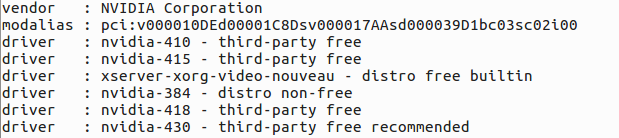
6、添加需要的依赖项:
sudo apt install dkms build-essential linux-headers-generic7、禁用nouveau:
lsmod | grep nouveau要是这条命令后你的机器有输出,说明没有禁用,进行下列操作,没有输出的同学进行下一步
禁用具体操作:
(1)cd命令进入/etc/modprobe.d文件夹下,创建 blacklist-nouveau.con文件并添加句子。
sudo touch blacklist-nouveau.conf
sudo chmod a+w+r blacklist-nouveau.conf
vim blacklist-nouveau.conf(2)使用VIM添加下面句子到文件,不会用VIM的同学,先去找找操作指南,在这先不讲
blacklist nouveau
options nouveau modeset=0(3)保存退出
(4)命令更新
sudo update-initramfs -u(5)重启机器
(6)命令测试
lsmod | grep nouveau没有输出了,表示禁用成功。
8、安装驱动:
sudo apt-get install linux-headers-$(uname -r)sudo apt install nvidia-4109、重启电脑(记得这个博客啊,别重启回来找不到了,一个步骤不执行完还不如不执行,说多了都是泪.jpg)
10、再查看版本,版本是不是就是410了^_^
nvidia-smi
二、安装CUDA
1、到CUDA官网下载安装包,地址:https://developer.nvidia.com/cuda-toolkit-archive
2、我用的CUDA-9.0


3、下载完后cd进入到下载路径
4、加权限
chmod +x cuda_9.0.176_384.81_linux-run5、安装
sudo ./cuda_9.0.176_384.81_linux-run
在安装驱动过程中有个是否安装驱动,一定要选no,因为会覆盖你已经安装的,而他给装的又不对..........
6、类似windows加环境变量
vim ~/.bashrc打开后将下列添加进文件末尾
# CUDA9.0
export PATH=/usr/local/cuda-9.0/bin/:$PATH;
export LD_LIBRARY_PATH=/usr/local/cuda-9.0/lib64/:$LD_LIBRARY_PATH;
7、查看版本(如果提示无nvcc命令,重启下机器)
nvcc -V我的显示:

三、安装cuDNN
1、去官网下载对应版本库,官网地址:https://developer.nvidia.com/rdp/cudnn-download
网站需要登陆才能下载,没有账号的同学申请一个账号,不花钱~~
2、选择对应版本


3、cd命令进入下载路径,解压文件夹
tar -zxvf cudnn-9.0-linux-x64-v7.5.1.10.tgz4、解压出来的文件夹会有两个文件夹,将每个文件夹里面的东西分别拷贝到/usr/local/cuda-9.0下的同名文件夹内,就算是完成了cuDNN的安装了。
四、安装Anaconda
1、一样,先去官网下载安装包,官网地址:https://www.anaconda.com/download/#linux
2、我用的3.7版本

加权限,文件名字写上你下载的文件
chmod +x 文件名字.sh安装
./文件名字.sh如果权限不够,在命令前面加上sudo
3、添加环境变量进去
vim ~/.bashrc环境变量如下,添加至文件末尾
# Anaconda
export PATH=/home/z/anaconda3/bin:$PATH
4、创建新的Anaconda环境
conda create -n tensorflow python=3.65、这次为止Anaconda就安装完成了,一般都是在子环境下运行的,所以base环境别动了,要不又是一堆麻烦
使用(激活)子环境tensorflow方法
source activate tensorflow
五、安装tensorflow-gpu
1、进入(激活)tensorflow环境
source activate tensorflow2、安装
conda install tensorflow-gpu3、测试是否生效
输入
python进入python编译
import tensorflow as tf
sess = tf.Session(config=tf.ConfigProto(log_device_placement=True))
要是输出一大串,并且你能在里面找到你的显卡,比如我的就有GTX 1050字样,大多说明你已经安装成功了。

六、已知错误以及解决方法
1、开机后显示显卡驱动损坏,也进不去图形界面,没法下载新的驱动,换了显卡驱动进去(解决方法在这https://blog.csdn.net/ShuqiaoS/article/details/83350450
2、循环登陆页面,无限次输入密码,可能是因为驱动版本版本,博主remove掉了所有NVIDIA(另一台机器),用了.run文件安装,因为那台电脑显卡型号比较好找。使用.run安装请到我的另一篇博文参考。
七、参考与致谢
1、https://blog.csdn.net/u012235003/article/details/54575758
2、https://blog.csdn.net/u013082989/article/details/83382230
说在最后,大家在使用次教程时,有什么问题可以随时联系我,私信或者Q2905257286我,收到后我会在第一时间恢复,很多未知错误在等着我们,也欢迎大家一起观察错误,希望大家欧皇附体

























 5202
5202











 被折叠的 条评论
为什么被折叠?
被折叠的 条评论
为什么被折叠?








